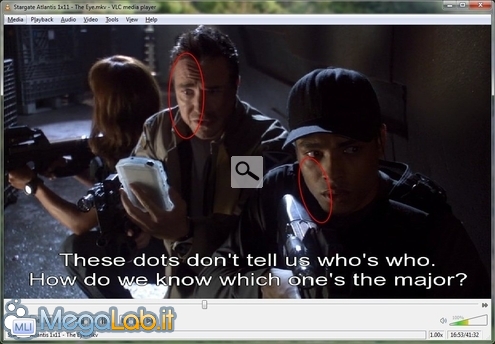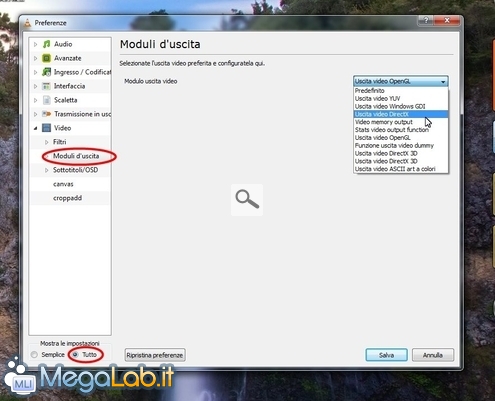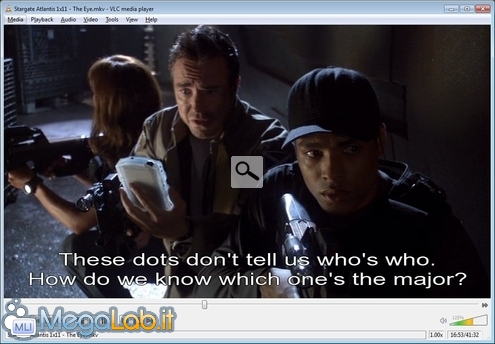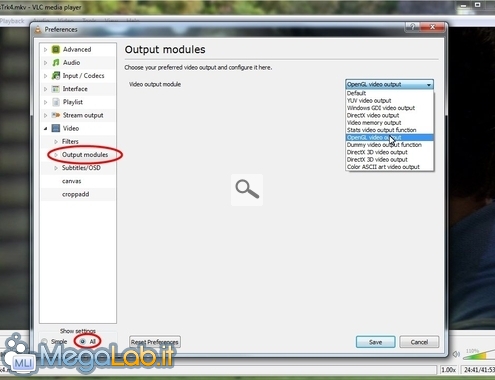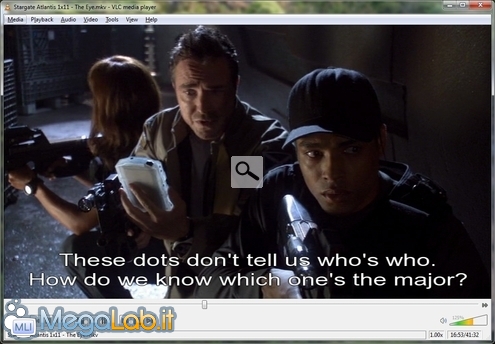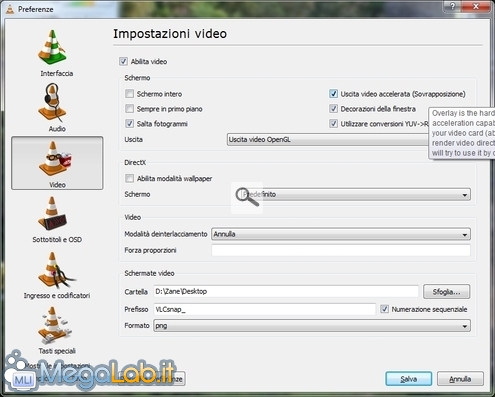Canali
Ultime news

Ultimi articoli
 Le ultime dal Forum |

Correlati TagPassa qui con il mouse e visualizza le istruzioni per utilizzare i tag!
Il pezzo che stai leggendo è stato pubblicato oltre un anno fa.
 La trattazione seguente è piuttosto datata. Sebbene questo non implichi automaticamente che quanto descritto abbia perso di validità, non è da escludere che la situazione si sia evoluta nel frattempo. Raccomandiamo quantomeno di proseguire la lettura contestualizzando il tutto nel periodo in cui è stato proposto. La trattazione seguente è piuttosto datata. Sebbene questo non implichi automaticamente che quanto descritto abbia perso di validità, non è da escludere che la situazione si sia evoluta nel frattempo. Raccomandiamo quantomeno di proseguire la lettura contestualizzando il tutto nel periodo in cui è stato proposto.
È sufficiente ricercare il termine "Pixelation" sul forum di VLC media player per imbattersi in oltre 30 discussioni incentrate su un solo argomento: l'amatissimo riproduttore di contenuti multimediali (software che, per primo, ha liberato dall'incubo dei codec gli utenti Windows) tende a mostrare immagini poco definite, soprattutto in caso fosse utilizzato sotto al nuovo Windows 7 Il problema, come è evidente osservando i particolari cerchiati nell'immagine precedente, è particolarmente visibile sui contorni delle immagini e sui sottotitoli: pesantemente "scalettati" e poco definiti. Il difetto dovrebbe essere stato corretto definitivamente a partire da VLC 1.1. Questo un dettaglio dell'immagine precedente: a sinistra è mostrata l'immagine così come visualizzata su un calcolatore affetto dal problema, a destra quella visualizzata su uno nel quale invece non si riscontra
La responsabilità di tale difetto, stando a quanto comunicato dal team di supporto, sarebbe da imputare non tanto al programma, quanto ai driver video: prima che possa essere risolto quindi, è necessario che i produttori rilascino versioni opportunamente ottimizzate ed epurate dallo specifico bug dei propri software di controllo. Cosa fare nel frattempo? È certamente possibile cercare un player alternativo, ma per chi volesse restare legato a VLC, le soluzioni sono principalmente due. Passare a DirectXLa prima soluzione è quella di impostare il modulo d'uscita su Uscita video DirectX. Per farlo, selezionate la voce Preferenze dal menu Strumenti, abilitate la visualizzazione di tutte le impostazioni in basso a sinistra, espandete il ramo Video e portatevi su Moduli d'uscita. Qui selezionate Uscita video DirectX dal menu a discesa, quindi cliccate su Salva e riavviate VLC per rendere effettive le modifiche Provate ora ad aprire nuovamente un filmato che in precedenza non veniva visualizzato correttamente: il fastidio dovrebbe essersi risolto Notate però che tale operazione rende il player incompatibile con l'interfaccia grafica Aero: questo significa che il sistema operativo passerà automaticamente alla modalità Basic ogni volta che VLC verrà avviato, salvo ripristinare automaticamente gli effetti grafici evoluti non appena il programma verrà chiuso. Passare a OpenGLIn caso l'approccio precedente non funzionasse (o foste infastiditi dal problema con Aero), provate a variare nuovamente il modulo d'uscita: questa volta, selezionate dal menu a discesa l'opzione Uscita video OpenGL, quindi cliccate su Salva e riavviate VLC per rendere effettive le modifiche Provate ora ad aprire nuovamente un filmato: anche in questo caso la visualizzazione dovrebbe risultare corretta Da notare che, sebbene il modulo OpenGL non crei problemi ad Aero, questo potrebbe spostare il carico computazionale dalla GPU della scehda video alla CPU centrale, spianando la strada a qualche rallentamento: personalmente non ho riscontrato alcun fastidio sul mio PC principale, ma tale modalità è invece inutilizzabile sul mio vecchio notebook. Se ancora non funziona: abilitare/disabilitare l'overlaySe i due metodi precedenti non funzionano, provate nuovamente ognuno dei due avendo cura di abilitare (o "disabilitare", a seconda di come è impostato correntemente il player) la voce Uscita video accelerata (Sovrapposizione) che trovate nel ramo Video (ricordate sempre di cliccare su Salva e riavviate VLC per rendere effettive le modifiche) A voi la parola!Ce l'avete fatta o il problema persiste? raccontate la vostra esperienza usando i commenti qui sotto. Segnala ad un amico |
- Unisciti a noi
- | Condizioni d'uso
- | Informativa privacy
- | La Redazione
- | Info
- | Pressroom
- | Contattaci
© Copyright 2026 BlazeMedia srl - P. IVA 14742231005
- Gen. pagina: 0.43 sec.
- | Utenti conn.: 160
- | Revisione 2.0.1
- | Numero query: 43
- | Tempo totale query: 0.07